Cómo lidiar con los errores de configuración del correo electrónico en su iPhone 12 Plus (pasos sencillos)
17 noviembre, 2020
¿Cómo reparar el Apple iPhone 12 Plus que no se conecta al Bluetooth de un automóvil u otros dispositivos Bluetooth? [Guía para resolver problemas]
19 noviembre, 2020Cómo reparar un iPhone 12 Plus que sigue perdiendo señal [Guía de solución de problemas]
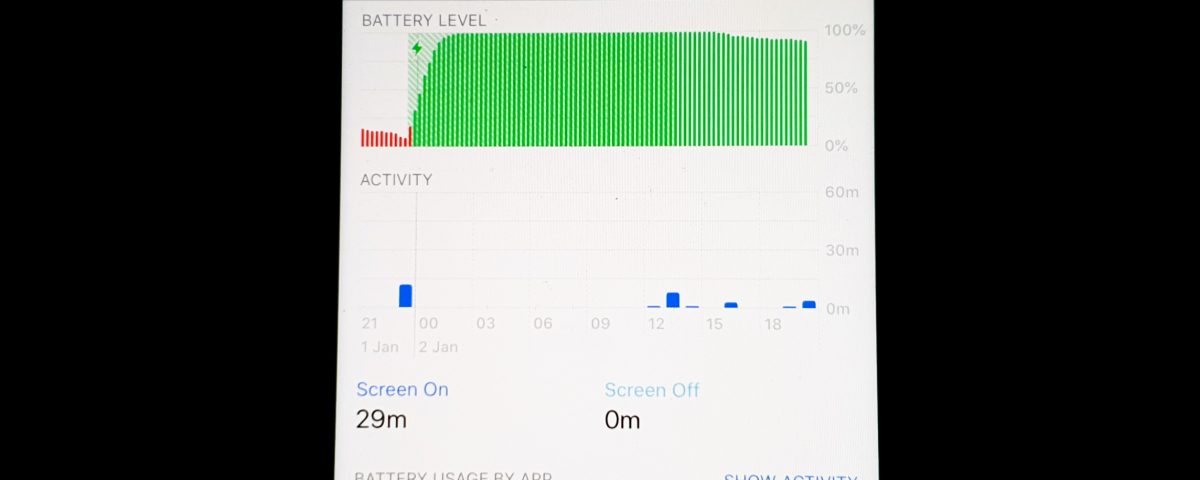
Tener un nuevo iPhone con un servicio de red inestable es definitivamente una decepción. Perdería algunas llamadas importantes o no respondería a mensajes importantes. Si por casualidad ha llegado a esta página mientras buscaba posibles soluciones a un problema similar en su nuevo iPhone, este contenido es para usted. Sigue leyendo y descubre qué hacer si tu iPhone 12 Plus sigue perdiendo señal .
Uno de los problemas de red más comunes que encuentran los usuarios de teléfonos inteligentes es la señal intermitente o las caídas de servicio. Este ha sido uno de los problemas más planteados desde el nacimiento de los teléfonos básicos hasta la era de los teléfonos inteligentes. La ocurrencia de caídas de señal en dispositivos móviles generalmente está relacionada con cortes de red, fallas de software y, en el peor de los casos, daños en el hardware, como una ranura / tarjeta SIM dañada. Las caídas del servicio que están asociadas con errores de software, incluidas las malas actualizaciones, generalmente se solucionan con algunas soluciones, mientras que las relacionadas con daños en el hardware requerirían servicio.
Pasa por nuestro Página de solución de problemas del iPhone 12 Plus si tienes otros problemas con tu teléfono, ya que ya abordó los problemas más comunes. Si necesita más ayuda, complete nuestro Cuestionario de problemas de iPhone y presione enviar para contactarnos.
Cómo reparar un iPhone 12 Plus que sigue perdiendo señal
Antes de comenzar a solucionar problemas de software en su iPhone 12 Plus que podrían tener provocó caídas de señal, asegúrese de estar dentro del área de cobertura de su red. Es posible que esté demasiado lejos de las torres de telefonía móvil de su red, por lo que es normal que su iPhone obtenga señal débil . Y cuando la señal es débil, existe una mayor probabilidad de experimentar caídas de señal.
Continúe con las siguientes soluciones si el problema persiste incluso dentro de la cobertura de su red.
Primera solución: reinicio suave / reinicio.
Forzar reinicio es otro término para reiniciar el dispositivo. Es la primera solución recomendada para fallas de software menores que hicieron que el teléfono actuara de manera extraña. Si esta es la primera vez que su iPhone 12 Plus experimenta caídas de servicio, entonces puede ser solo un error aleatorio , que se puede solucionar mediante un reinicio por software o reinicio del dispositivo. Para empezar, así es como se realiza un restablecimiento parcial en su nuevo iPhone:
- Mantenga presionado el botón lateral / de encendido durante unos segundos hasta que aparezca el control deslizante.
- Arrastra el Desliza para apagar para apagar tu teléfono por completo.
- Después de 30 segundos, mantenga presionado el botón lateral / de encendido nuevamente hasta que aparezca el logotipo de Apple.
Si el problema continúa después del reinicio, continúe con la siguiente solución posible.
Segunda solución: Retire y vuelva a insertar la tarjeta SIM.
Otra posible razón por la que recibes una señal intermitente en tu iPhone es que la tarjeta SIM podría haberse desprendido de una caída, por lo que no se pudo establecer un contacto seguro con tu iPhone . Para descartar esto de las posibles causas, intente quitar y reinstalar la tarjeta SIM en su iPhone 12 Plus con estos pasos:
- Apague su iPhone.
- Inserte la herramienta de expulsión de SIM o un clip pequeño en el pequeño orificio / ranura de la bandeja de la tarjeta SIM / SD ubicada en la esquina derecha del iPhone.
- Cuando la bandeja salga, retire la tarjeta SIM.
- Compruebe si hay signos visibles de daño. Si no hay ninguno, vuelva a colocarlo en la bandeja de la tarjeta SIM.
- Coloque la tarjeta SIM con los contactos dorados hacia abajo.
- Cuando la tarjeta SIM esté segura, vuelva a colocar la bandeja de la tarjeta SIM en su ranura.
- Presione la bandeja para bloquearla en su lugar.
Cuando la bandeja esté asegurada, vuelva a encender el teléfono y vea si eso soluciona el problema.
Tercera solución: Activar y desactivar el modo avión.
Es un viejo truco que ha ayudado a muchas personas que han solucionado varios tipos de errores de red en sus respectivos dispositivos iOS. Al activar el modo Avión, se apagarán automáticamente todas las conexiones inalámbricas de su teléfono. Por algunas razones, al activar y desactivar este modo se actualizan los servicios de red en el teléfono y, por lo tanto, se corrigen fallas de red menores. Si desea arriesgarse con esta solución alternativa, siga estos pasos:
- Deslice el dedo hacia arriba desde la parte inferior del Inicio pantalla. Al hacerlo, se abre el Centro de control.
- Desde el Centro de control , localice y toque el Icono de modo de avión (vuelo) [19459002 ] para activar la función.
- Después de unos 30 segundos, toque el icono del modo avión para desactivar la función nuevamente.
Regrese a la pantalla de inicio, reinicie su iPhone y vea si ese truco soluciona el problema.
Alternativamente, puede acceder al modo Avión a través del menú Configuración-> Modo avión .
Cuarta solución: Restablezca la configuración de red.
Una configuración de red incorrecta también puede conducir al mismo problema. La configuración de red se puede cambiar de forma manual y automática. Si recientemente realizó cambios en la configuración de red de su iPhone y luego su dispositivo comenzó a perder señal , lo más probable es que haya hecho algo mal. Puede revertir los cambios que realizó a la configuración anterior, pero si no es posible, realice un restablecimiento de la configuración de red. Esto restaurará las configuraciones de red de su iPhone a los valores originales o predeterminados. Así es como se restablece la configuración de red en tu iPhone 12 Plus:
- Toca para abrir la aplicación Configuración .
- Toque General .
- Desplácese y toque Restablecer .
- Seleccione la opción para Restablecer la configuración de red. Esto restablecerá la configuración de red actual y la restablecerá a los valores predeterminados.
- Si se le solicita, ingrese la contraseña de su dispositivo para continuar.
- Toque para confirmar el restablecimiento de la configuración de red.
Su iPhone 12 reinicia automáticamente cuando finaliza el reinicio. En este punto, configure su red inalámbrica para reanudar el acceso a Internet en su iPhone.
Quinta solución: Restablecimiento de fábrica / restablecimiento maestro.
Un reinicio completo del sistema generalmente se considera el último recurso cuando se trata de errores relacionados con el software en dispositivos móviles. Dicho esto, puede optar por continuar con este restablecimiento si ninguno de los métodos anteriores puede solucionar el problema en las caídas de la señal en su iPhone.
La forma más rápida de realizar un restablecimiento maestro o restablecimiento de fábrica en su iPhone 12 Plus es a través del menú de configuración. Tiene el mismo resultado positivo que el restablecimiento de fábrica realizado en iTunes. Así es como se hace:
- Toca para abrir la aplicación Configuración .
- Toque General .
- Desplácese y toque Restablecer .
- Seleccione la opción para Borrar todo el contenido y la configuración. Esto borrará todo lo de tu iPhone, incluida tu información personal.
- Si se le solicita, ingrese la contraseña correcta para que su dispositivo continúe.
- Confirma el restablecimiento del sistema en tu iPhone.
Por lo general, este restablecimiento resuelve problemas de software complejos que podrían haber causado conflictos en las funciones de red de su iPhone como se manifiesta por caídas del servicio. Pero si aún no solucionó el problema y su iPhone 12 Plus aún experimenta caídas de señal, ahora debe considerar optar por el servicio.
Busque más ayuda
Es posible que su iPhone haya sufrido algún tipo de daño de hardware, que requiere reparación física. Puede optar por comunicarse con con su operador primero para conocer otras opciones y recomendaciones antes de dirigirse a un centro de servicio de Apple.
Conéctese con nosotros
Si necesita más ayuda con el uso de ciertas funciones y características del nuevo teléfono inteligente Apple iPhone 12, no dude en para visitar nuestra página de tutoriales. Allí puede encontrar una lista de contenidos instructivos, tutoriales paso a paso, así como respuestas a las preguntas frecuentes sobre el iPhone 12. Si tiene otras inquietudes o problemas al usar el teléfono, puede comunicarse con nosotros a través de este formulario . Solo asegúrese de brindarnos más detalles sobre el problema o problemas del dispositivo que pueda tener y estaremos encantados de ayudarlo.
Publicaciones que también te pueden interesar leer:







